PPT2016SmartArt图形如何使用?介绍2种常用方法
1、首先打开PPT文档,新建幻灯片,示例如下

2、如何使用SmartArt图形呢?这里主要介绍2种方法
方法一:
先将内容插入幻灯片,如先输入文本信息,如图
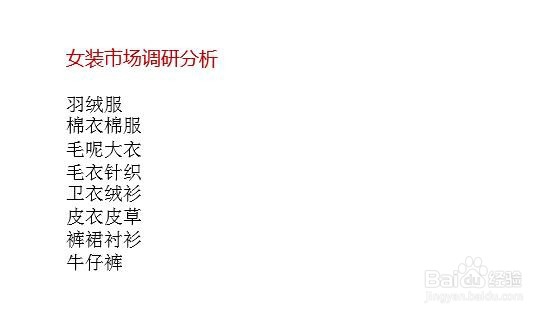
3、然后选中文本框,点击【开始】【切换为SmartArt】,如图

4、点击【切换为SmartArt】后弹出图形类型选择,选择需要的图形应用即可,如图


5、之后可再对SmartArt图形进行优化处理,如更改图形颜色、大小、调整位置、取消组合等等,这里不再一一说明,感兴趣的朋友可以自行试试。

6、再来说说第二种方法:
先点击【插入】【SmartArt】并选择SmartArt图形插入,如图


7、然后再在SmartArt图形中输入文字、或者插入图片等,以及后续的优化等等,如图
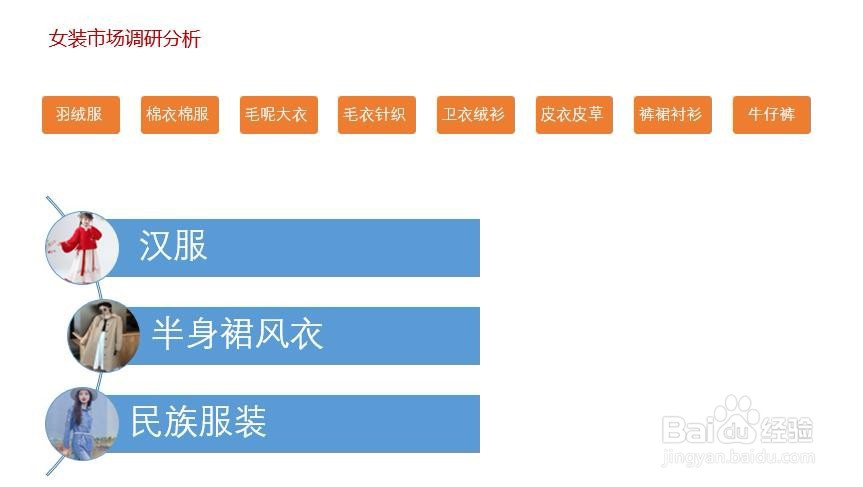
8、总之,不管是先选中内容,然后转换成SmartArt图形,还是先插入SmartArt图形然后再输入文本或图片等,都是使用SmartArt图形的方法,趋于个人习惯,先有内容再进行转换SmartArt图形 可能更加高效。
声明:本网站引用、摘录或转载内容仅供网站访问者交流或参考,不代表本站立场,如存在版权或非法内容,请联系站长删除,联系邮箱:site.kefu@qq.com。
阅读量:114
阅读量:60
阅读量:101
阅读量:43
阅读量:157